Cum de a face toate literele majuscule în Excel
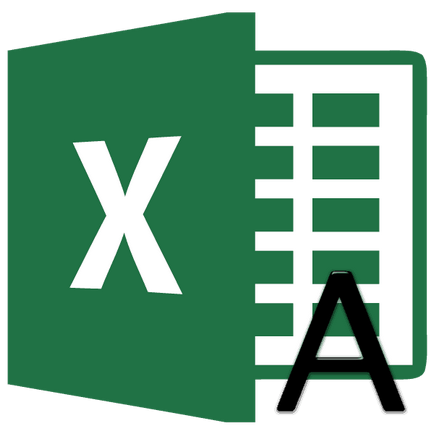
În unele situații, toate textele în documente Excel necesare pentru a scrie în caz de sus, și anume, cu o scrisoare de capital. Destul de des, de exemplu, este necesară atunci când se aplică sau declarații la diverse organe de stat. Pentru a scrie un text cu litere mari pe tastatură există o tastă Caps Lock. Când este apăsat, acesta pornește modul în care literele sunt toate introduse în sus sau cum se spune într-un alt mod, de capital.
Dar ce să facă în cazul în care utilizatorul a uitat pentru a comuta la majuscule sau a aflat că scrisoarea ar fi fost făcut într-un text mare numai după ce a fost scris? Într-adevăr, este necesar să-l rescrie din nou? Nu neapărat. În Excel este posibil pentru a rezolva problema mult mai rapid și mai ușor. Să vedem cum se face.
Transformarea caracterelor minuscule în majuscule
Dacă programul Word pentru a converti litere în majuscule (de capital) este suficient pentru a selecta textul dorit, țineți apăsată tasta SHIFT și dublu-clic pe F3 tasta funcțională. în Excel atât de ușor pentru a rezolva problema nu va funcționa. Pentru a converti litere mici în litere mari, este necesar să se utilizeze o funcție specială care se numește UPPER. sau de a folosi un macro.
Metoda 1: Funcția UPPER
După cum puteți vedea, operatorul are un singur argument - „Text“. Acest argument poate fi expresia textuală sau, mai frecvent, referire la o celulă în care este conținut text. Acest text este această formulă și se transformă într-o înregistrare în registrul superior.
Acum, să luăm un exemplu specific, uita-te la modul în care funcționează operatorul cu majuscule. Avem un tabel cu numele angajaților. Ultimul nume scris în stilul obișnuit, adică, prima literă cu majuscule și litere mici de odihnă. Scopul este de a face toate literele majuscule (de capital).
- Selectați orice celulă goală de pe foaie. Dar este mai convenabil în cazul în care se află într-o coloană paralelă, cea în care sunt scrise numele. Apoi, faceți clic pe „Inserare functie“. care este dispus pe partea stângă a barei formula.
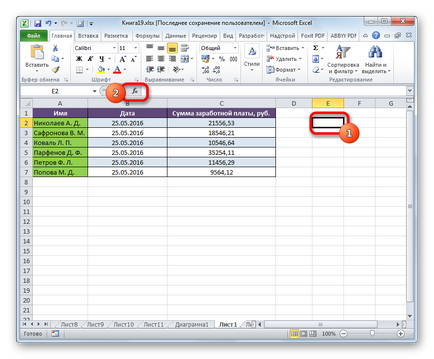
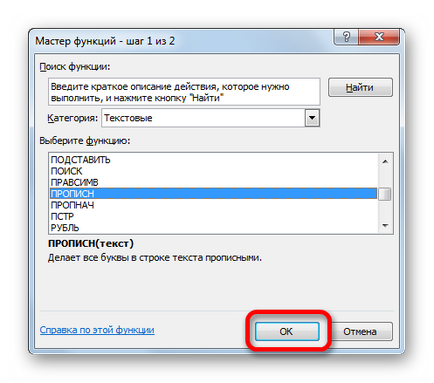
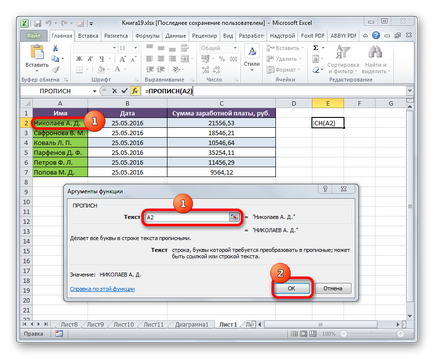
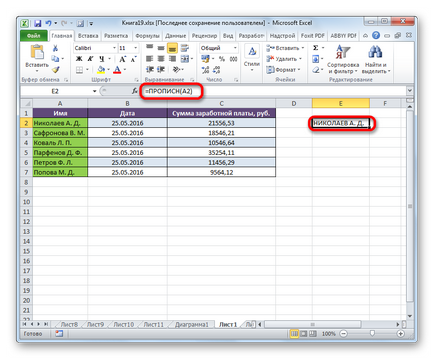
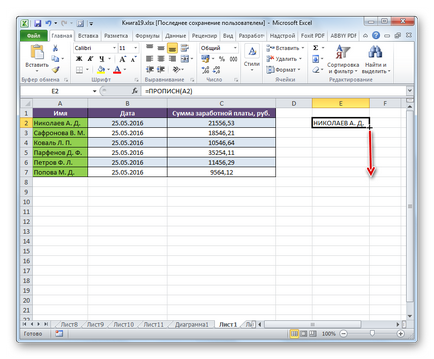
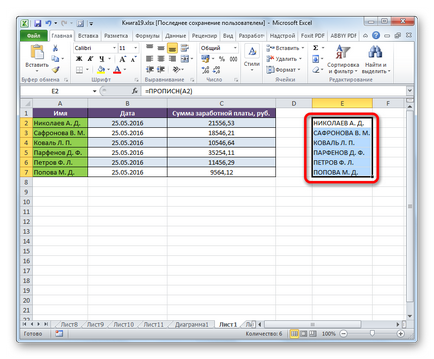
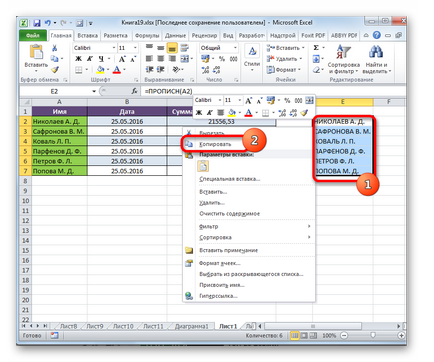
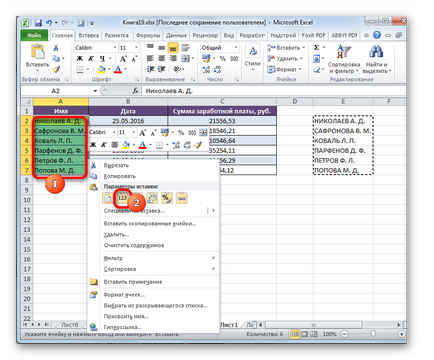
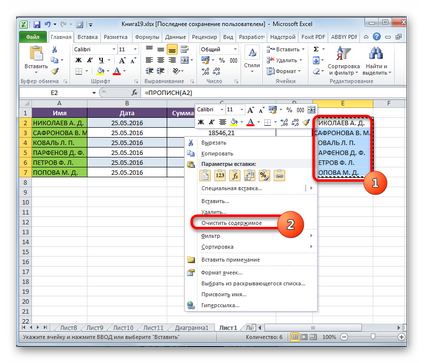
După aceea, lucrările pe masă pentru a converti scrisorile în numele angajaților din capitala pot fi considerate finalizate.
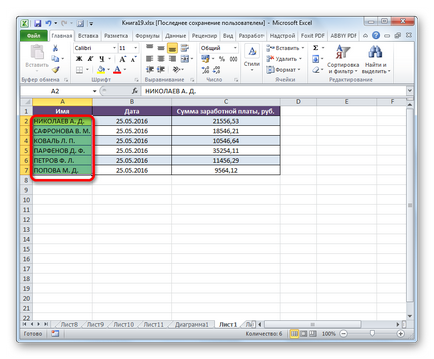
Metoda 2: aplicarea macro
Rezolva problema transformării litere mici în majuscule în Excel, puteți utiliza, de asemenea, macro. Dar, mai întâi, în cazul în care versiunea dvs. nu include lucrul cu macro-uri, trebuie să activați această caracteristică.
- După ce ați activat macro, selectați intervalul în care doriți să se convertească la litere majuscule. Apoi vom colecta cheie combinația Alt + F11.
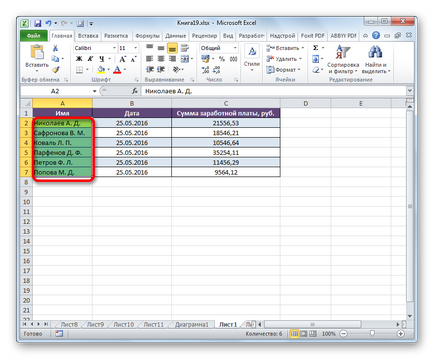

pentru fiecare c în selecție: c.value = ucase (c): next
Apoi apăsați tasta ENTER și închide fereastra Visual Basic într-un mod standard, adică făcând clic pe butonul de închidere în formă de cruce în colțul din dreapta sus.
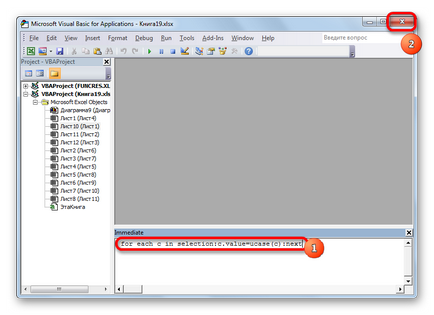
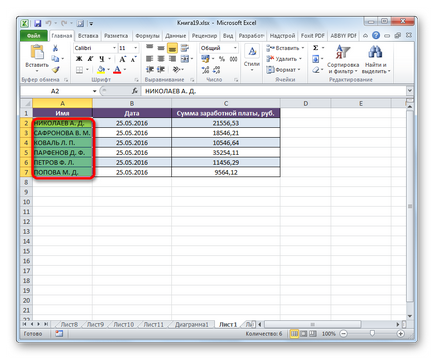
În scopul de a converti relativ repede toate literele din textul din litere mici în litere mari, și nu pierde timpul pe el din nou prin introducerea tastaturii manuale în Excel, există două moduri. Prima dintre acestea implică utilizarea funcției UPPER. A doua opțiune este chiar mai ușor și mai rapid. Dar se bazează pe macro, astfel încât acest instrument trebuie să fie activat în copia dvs. a programului. Dar includerea macro-uri - este crearea unui punct suplimentar de vulnerabilitățile sistemului de operare pentru a atacatorilor. Așa că fiecare utilizator decide pentru sine care dintre aceste metode, este mai bine să utilizați.
Suntem încântați să fie în măsură să vă ajute să rezolve problema.
La rândul său, ne puteți ajuta prea. chiar ușor.